So verwenden Sie ein spezielles Zeichen unter Windows 10
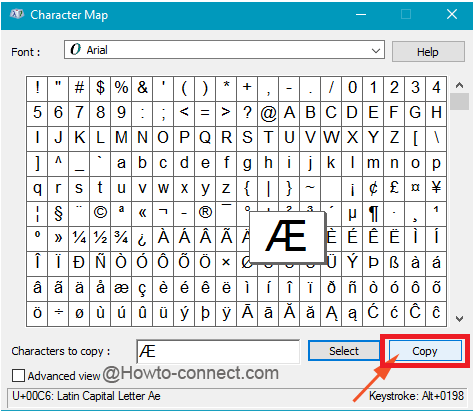
- 2169
- 684
- Aileen Dylus
In mehreren Schreibsituationen in einem wichtigen Projekt benötigen Sie möglicherweise einen speziellen Charakter, der möglicherweise nicht in Ihrem Keyword vorhanden ist. Sie können es leicht online finden, aber während Sie offline arbeiten.
Abgesehen von mühsamen Alt -Schlüsselcodes Windows 10 hat ein Merkmal der Charakterkarte.CHaracter Map ist ein einfaches und effektives Merkmal, um Ihre Arbeiten spezieller Charaktere aufzunehmen, indem Sie eine Reihe von besonderen Charakteren und Tastenanschlägen zeigen.
Lesen Sie auch: - So verwenden Sie Google Web -Schriftarten auf Ihrem PC
Hier sind die einfachen Schritte, um einen besonderen Charakter zu finden Unter Windows 10
SCHRITT 1-
- Drücken Sie die Windows+X -Taste über die Tastatur und wählen Sie Schalttafel Aus dem Stromnutzermenü.

SCHRITT 2 -
- Wählen Schriftarten Aus dem Fenster des Bedienfelds.

SCHRITT 3 -
- Klicke auf Finden Sie einen Charakter Aus der linken Spalte der Schriftarten Fenster.

- Sie können auch einfach die Zeichenkarte durchsuchen, indem Sie einfach die Zeichenkarte im Suchfeld eingeben.
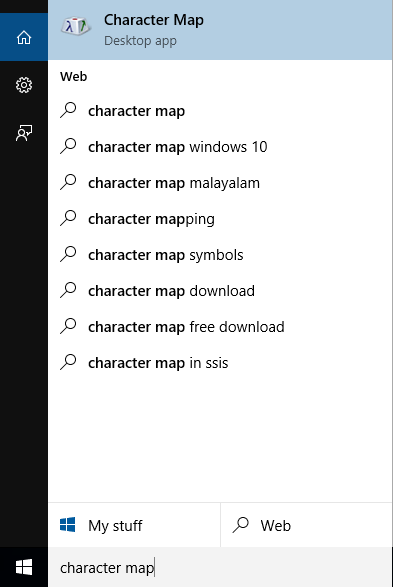
SCHRITT 4 -
- Sie werden sehen, dass ein mittelgroßer Charakterkarten Windows auf Ihrem Bildschirm mit mehreren besonderen speziellen Zeichen ausspringt.
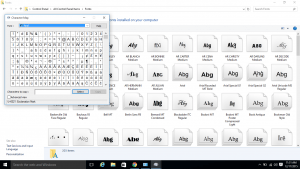
Schritt 5-
- Klicken Sie auf den Schriftbereich Schriftart. Es hat eine große Auswahl an Schriftarten zur Auswahl. Jede Schriftart hat einen eigenen Set von besonderen Charakteren. Wählen Sie den Charakter aus, den Sie bevorzugen möchten, indem Sie die Liste hinunter Scrollen und sobald Ihren Cursor auf den Charakter bringen.
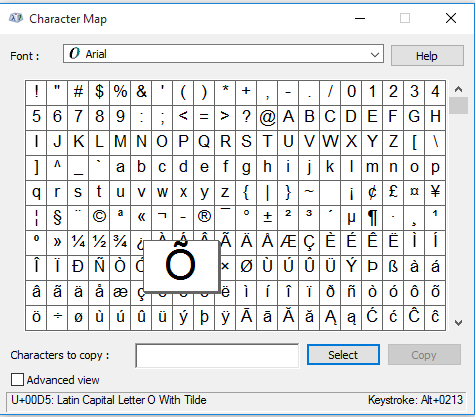
Schritt 6 -
- Nach der Auswahl des Zeichens Klicken Sie auf die Schaltfläche Auswählen. Sie werden auch den Tastenanschlag dieses speziellen Charakters in der unteren rechten Ecke des Fensters sehen.
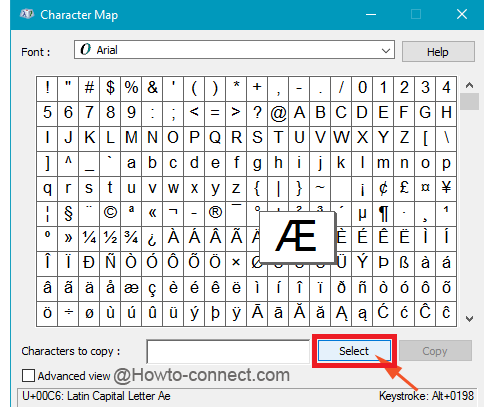
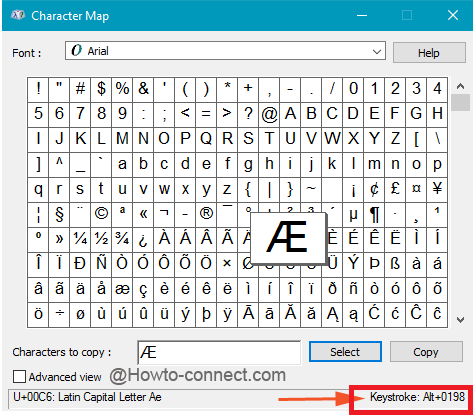
Schritt 7-
- Klicken Sie nun auf die Schaltfläche Kopieren.
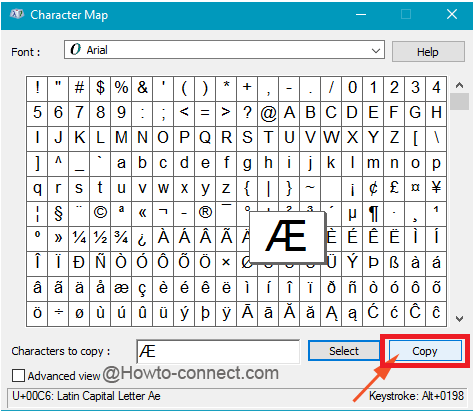
Schritt 8
- Das ausgewählte Spezialcharakter wird jetzt in Ihre Zwischenablage kopiert. Jetzt können Sie es einfach an den gewünschten Ort einfügen.

In diesem Artikel geht es darum, wie Sie ein spezielles Zeichen unter Windows 10 auswählen.Während Sie diesen Artikel abschließen, möchten wir nur, dass Sie diese einfachen Schritte verwenden, um eine große Anzahl von speziellen Charakteren auszuwählen, während Sie im Feld Offline im Feld Text arbeiten.
- « Schritte zum Löschen des Bing -Suchverlaufs für den Edge -Browser
- Windows 10 -Fehlerkonfigurieren von Windows -Updates beheben »

